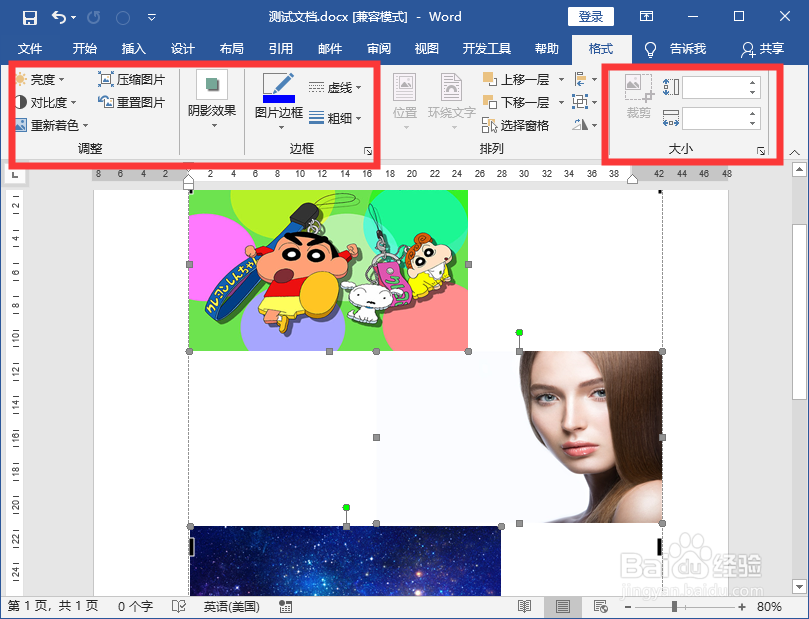1、我们打开文档,然后点击插入--插图--形状--新建画布;
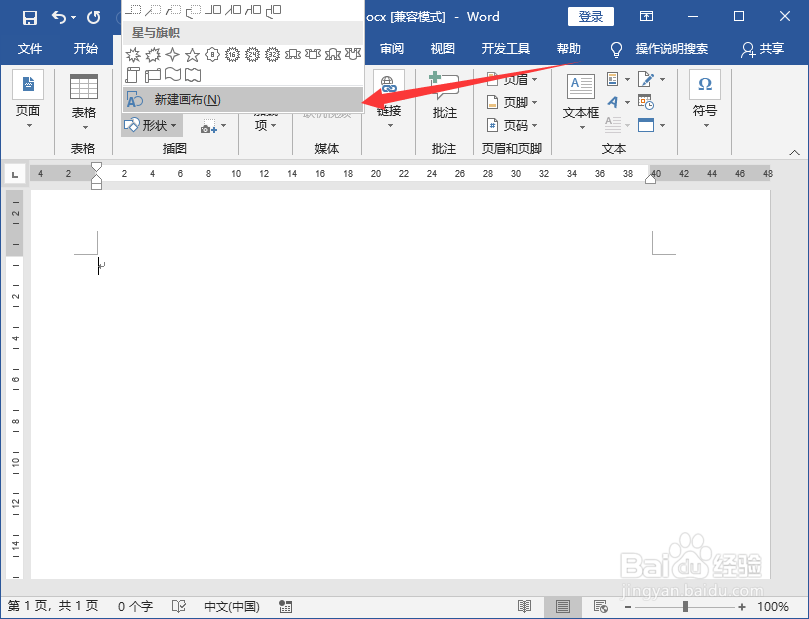
2、这时候页面中间就有一个画布了,我们根据实际需要将画布调整到合适的大小即可;

3、然后我们点击插入--插图--图片;
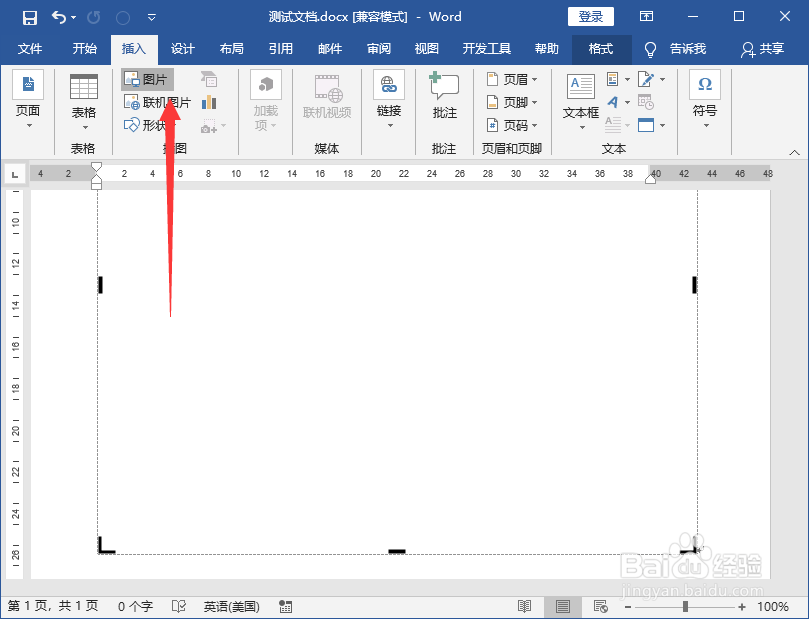
4、弹出插入图片的对话框,我们选择合适的图片,然后点击插入即可;
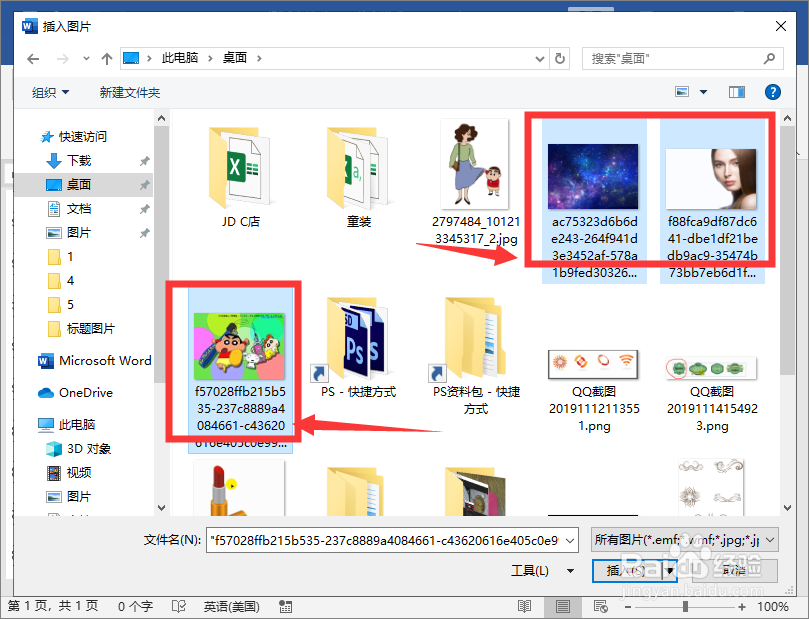
5、然后我们将插入的图片,根据实际需要调整位置和大小;

6、最后我们ctrl+A选择全部图片,可以一次性将这些图片的样式、大小和效果等进行全部设置。
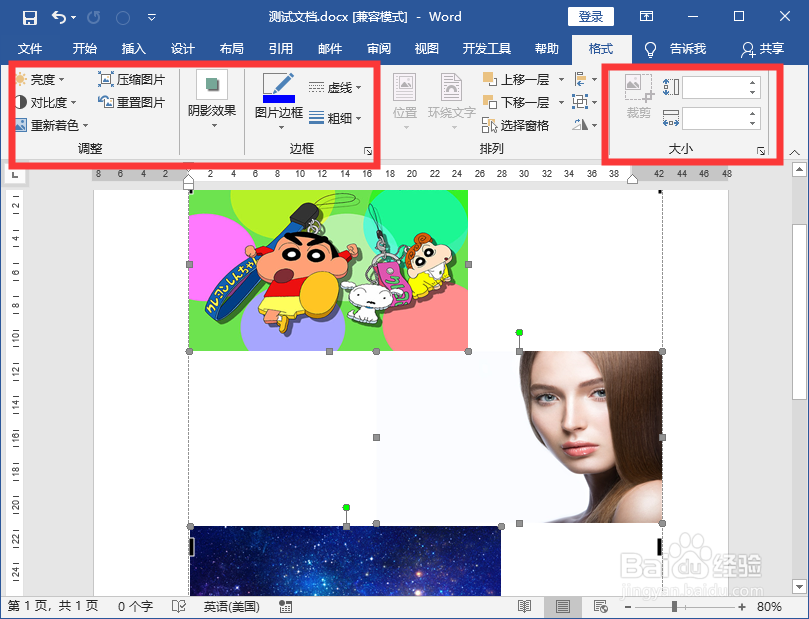
时间:2024-10-14 15:42:47
1、我们打开文档,然后点击插入--插图--形状--新建画布;
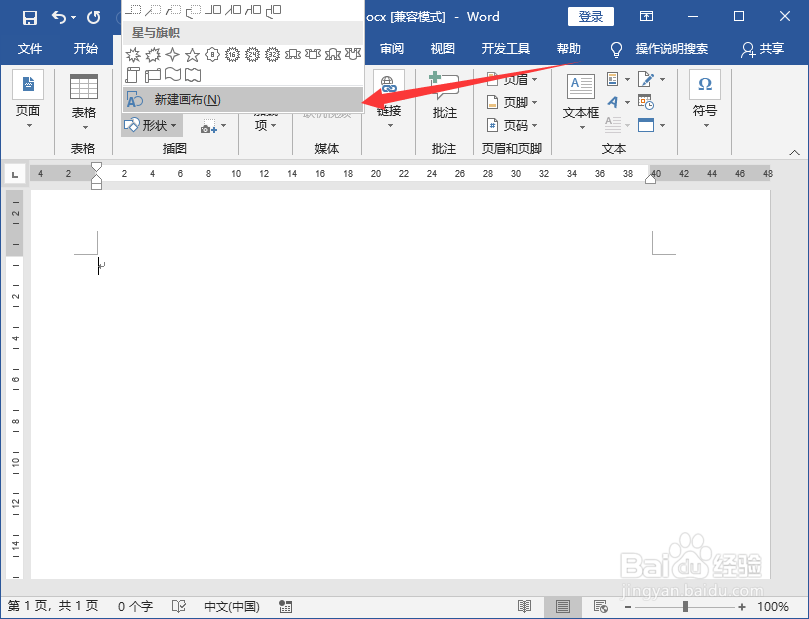
2、这时候页面中间就有一个画布了,我们根据实际需要将画布调整到合适的大小即可;

3、然后我们点击插入--插图--图片;
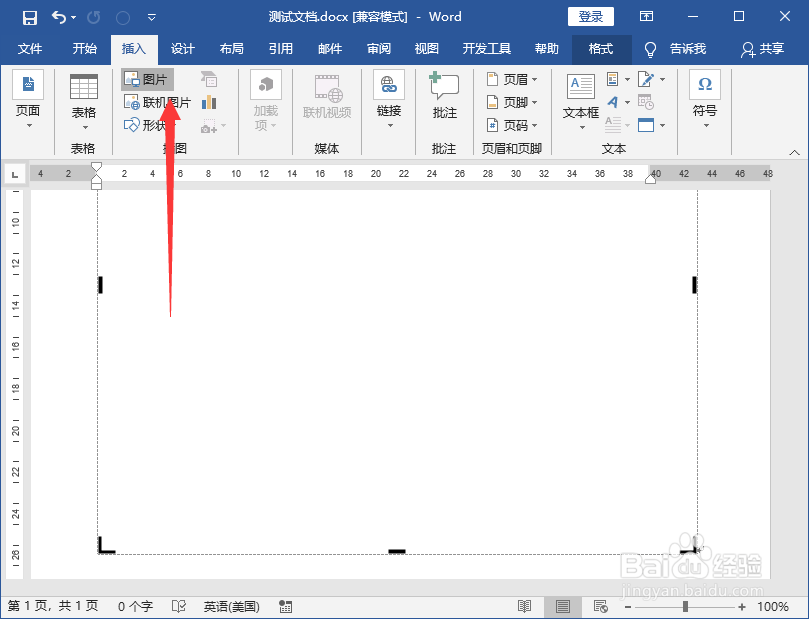
4、弹出插入图片的对话框,我们选择合适的图片,然后点击插入即可;
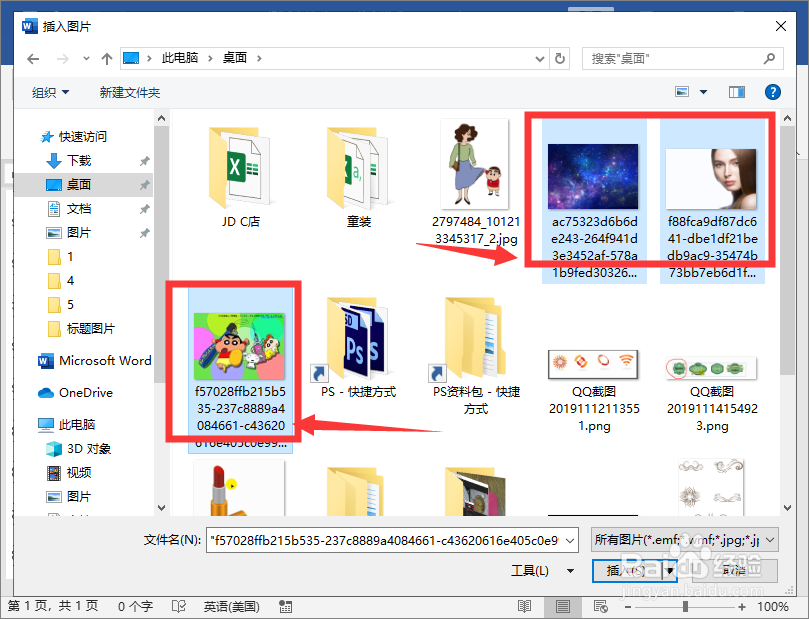
5、然后我们将插入的图片,根据实际需要调整位置和大小;

6、最后我们ctrl+A选择全部图片,可以一次性将这些图片的样式、大小和效果等进行全部设置。